Esportazione delle informazioni sui costi su un file
Esportare le informazioni sui costi in un file a partire dai dati di lavoro acquisiti in formato CSV.
Esistono due modi per esportare le informazioni sui costi, come mostrato qui di seguito.
-
Esporta informazioni sui costi dei lavori selezionati
-
Esporta informazioni sui costi a intervalli regolari
Le informazioni sui costi che vengono esportate ad intervalli pianificati sono inviate via e-mail.
 Importante
Importante
-
L'esportazione pianificata e la trasmissione via e-mail delle informazioni sui costi richiedono l'avvio del servizio locale.
Per informazioni dettagliate sul servizio locale, vedere "Finestra di dialogo Impostazioni servizio locale."
Esporta informazioni sui costi dei lavori selezionati
Esportare le informazioni sui costi in un file in formato CSV per i lavori selezionati nell'elenco dei costi dei lavori.
-
Selezionare il record da esportare.
Selezionare dall'elenco il record che si desidera esportare su file.
È possibile selezionare più record.
-
Fare clic sul pulsante
 Esporta dati del costo del processo (Export Job Cost Data).
Esporta dati del costo del processo (Export Job Cost Data).Oppure selezionare Esporta dati del costo del processo (Export Job Cost Data) da Costo lavoro (Job Cost) nel menu File.
Specificare il nome del file ed esportare la destinazione, quindi fare clic su Salva (Save).
Esporta informazioni sui costi a intervalli regolari
È possibile esportare le informazioni sui costi in un file in formato CSV a intervalli regolari.
Questo si applica a tutte le stampanti per cui possono essere controllati i costi del lavoro in Accounting Manager.
-
Aprile la finestra di dialogo Esportazione pianificata dei dati del costo (Scheduled Export of Cost Data).
Selezionare Esportazione pianificata dei dati del costo (Scheduled Export of Cost Data) da Costo lavoro (Job Cost) nel menu File.
-
Specificare i criteri di esportazione.
Specificare Data (Date) e Destinazione (Destination), quindi fare clic sul pulsante OK.
Selezionare Invia i risul. disposti in tab. in un file per cias. categoria (Output tabulated results to a file for each category) per generare un file in cui ogni elemento viene totalizzato. In Impostazioni della disposizione in tabella (Tabulation Settings), selezionare gli elementi da totalizzare e disporre in tabella.
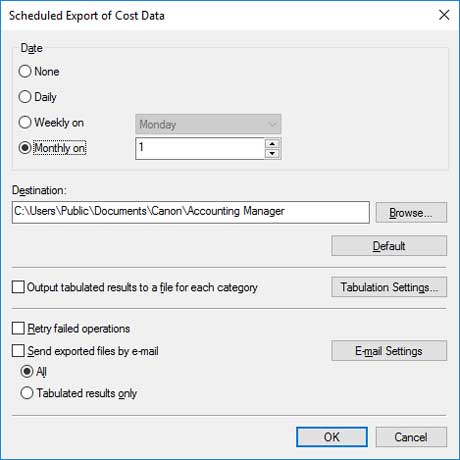
L'esportazione pianificata delle informazioni sui costi verrà eseguita secondo i criteri specificati.
 Nota
Nota- Per dettagli sull'esportazione pianificata delle informazioni sui costi, vedere "Finestra di dialogo Esportazione pianificata delle informazioni sui costi."
- È possibile selezionare gli elementi da esportare in un file in formato CSV. Per maggiori dettagli, vedere "Finestra di dialogo Impostazioni CSV."
Invio delle informazioni sui costi via e-mail
I file delle informazioni sui costi esportati ad intervalli pianificati vengono inviati in formato CSV via e-mail.
I file in formato CSV esportati a intervalli pianificati sono allegati a un'e-mail e inviati agli indirizzi specificati.
 Importante
Importante
-
Per inviare correttamente le e-mail, potrebbe essere necessario configurare il software antivirus.
-
In Accounting Manager, viene eseguito "cnwaammailer.exe" per l'invio di e-mail. Se il software antivirus blocca l'invio di e-mail, registrare "cnwaammailer.exe" come applicazione esclusa.
-
Per istruzioni sulla registrazione dei file come applicazioni escluse, consultare la documentazione relativa al software antivirus in uso.
-
Impostare la funzione di invio via e-mail.
Selezionare Invia file esportati con e-mail (Send exported files by email) nella finestra di dialogo Esportazione pianificata dei dati del costo (Scheduled Export of Cost Data).
Selezionare Tutte (All) per allegare un file CSV esportato a intervalli pianificati e un file CSV in cui ogni elemento viene totalizzato.
Selezionare Solo risultati disposti in tabella (Tabulated results only) per generare solo un file CSV in cui ogni elemento viene totalizzato.
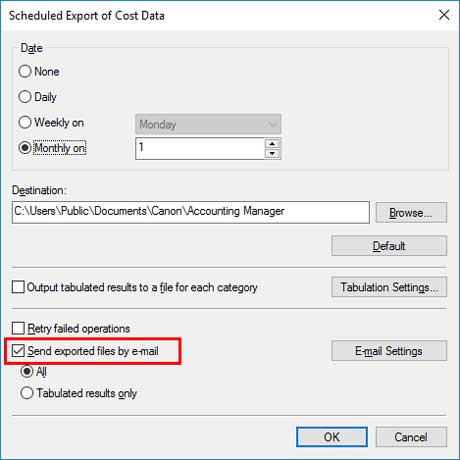
-
Aprire la finestra di dialogo Impost. e-mail (Email Settings).
Fare clic sul pulsante Impost. e-mail (Email Settings).
-
Impostare l'e-mail da inviare e il server di posta elettronica.
Selezionare le impostazioni per inviare le e-mail.
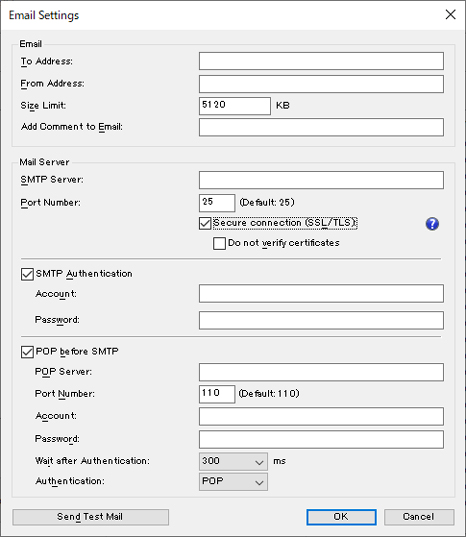
 Nota
Nota- Per maggiori dettagli sulle impostazioni e-mail, vedere la finestra di dialogo "Impost. e-mail (Email Settings)."
- Quando si desidera confermare che l'e-mail può essere inviata correttamente usando le condizioni impostate, fare clic su Invia e-mail di prova (Send Test Mail). Tale azione consente di inviare un'e-mail di prova.
Una volta completate le impostazioni, fare clic sul pulsante OK per chiudere la finestra di dialogo Impost. e-mail (Email Settings).
-
Fare clic sul pulsante OK.
Le impostazioni vengono applicate e la finestra di dialogo Esportazione pianificata dei dati del costo (Scheduled Export of Cost Data) si chiude.
